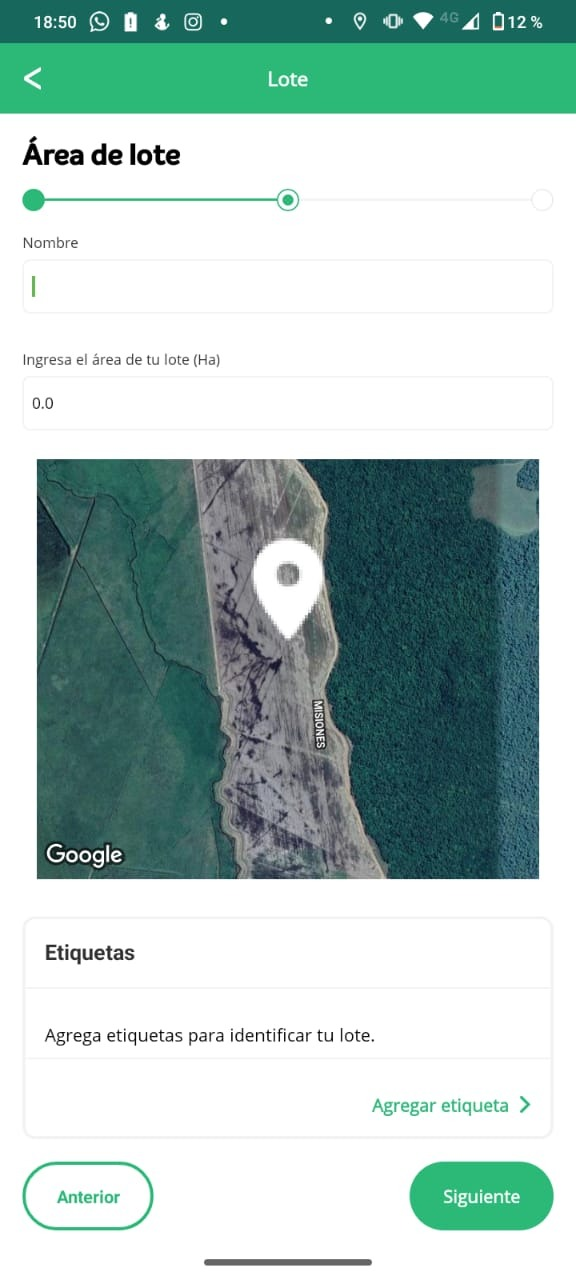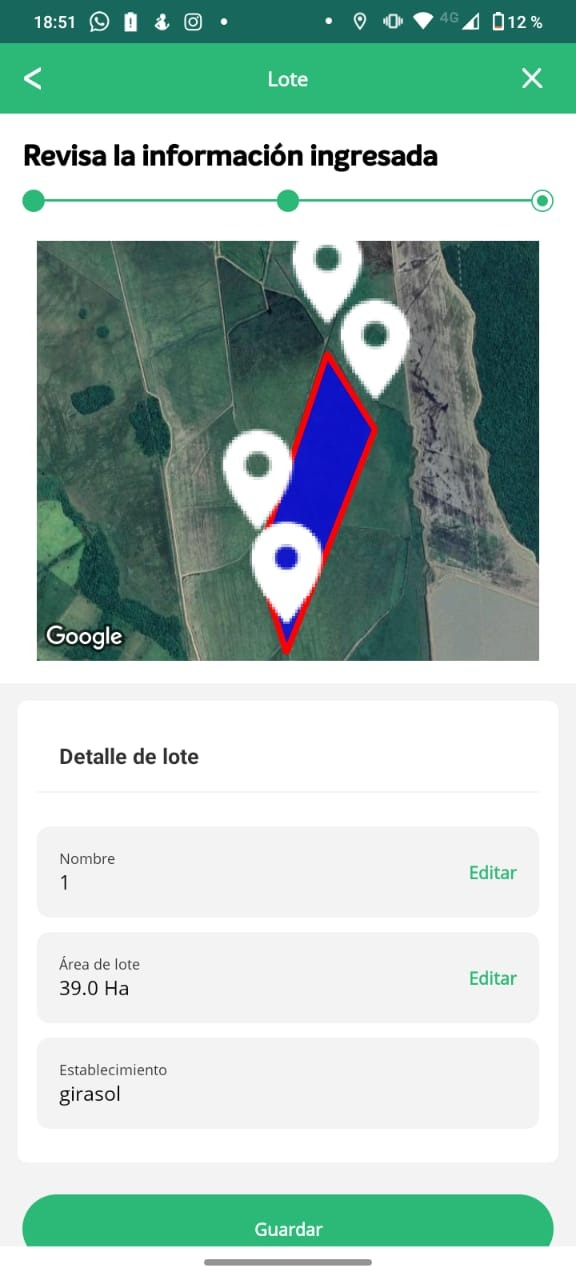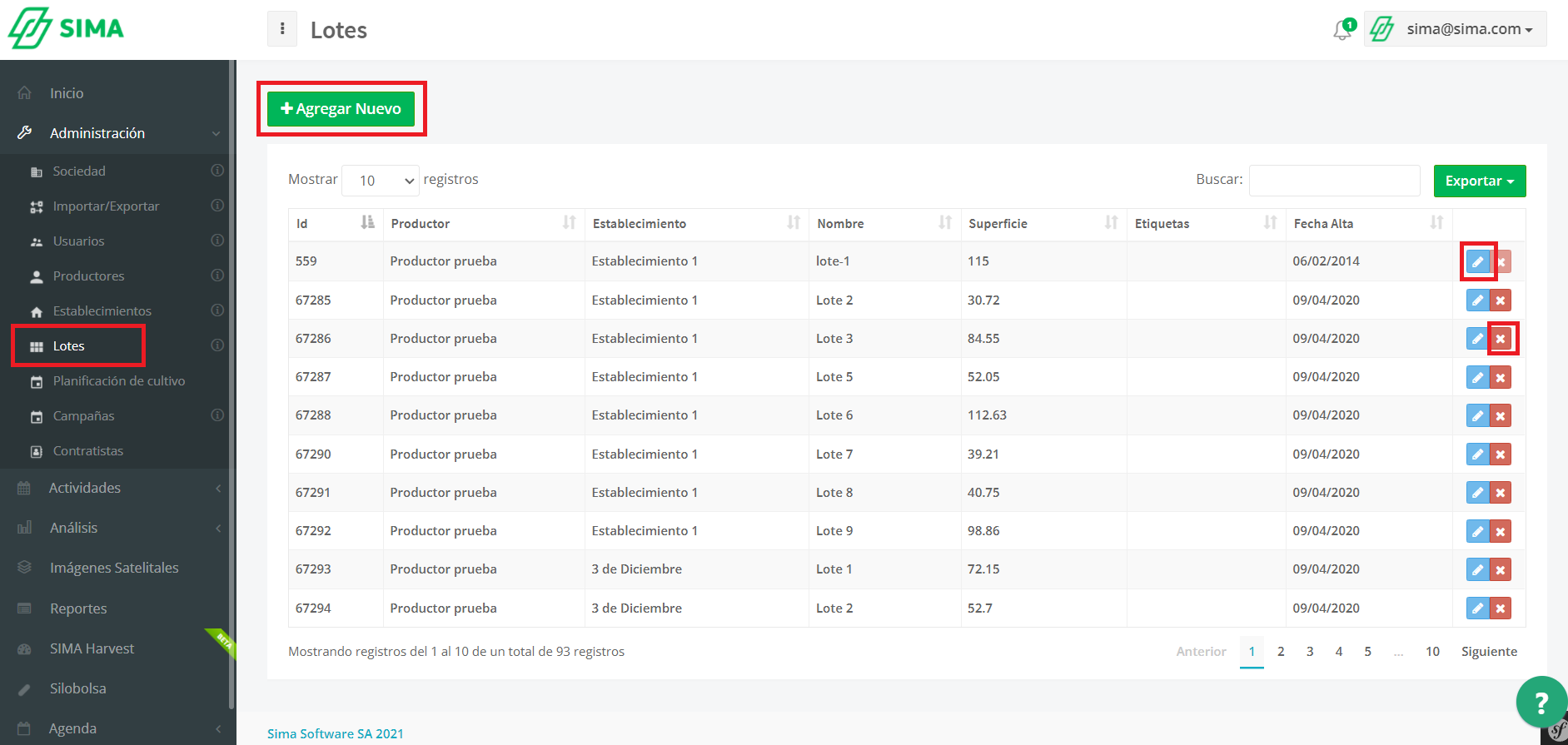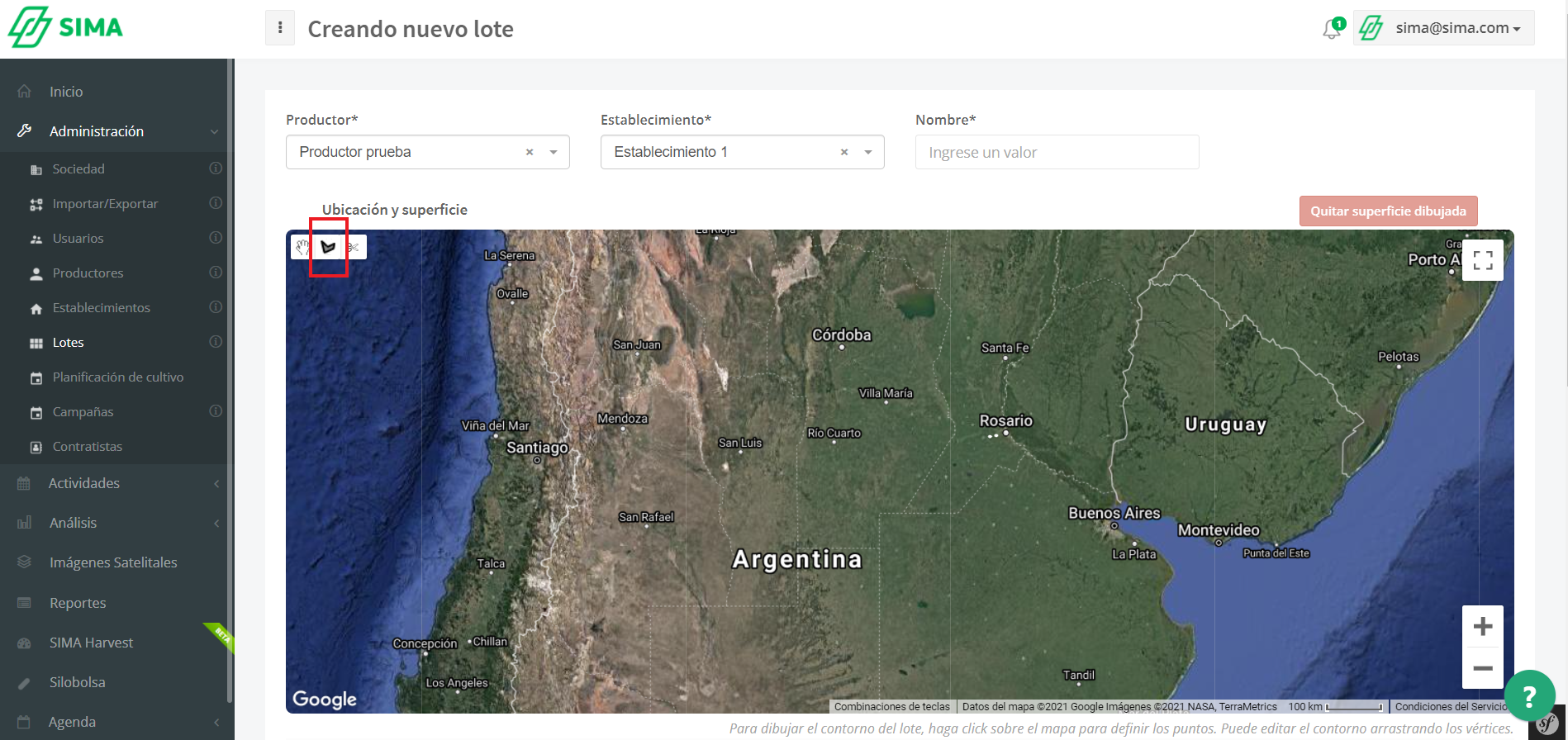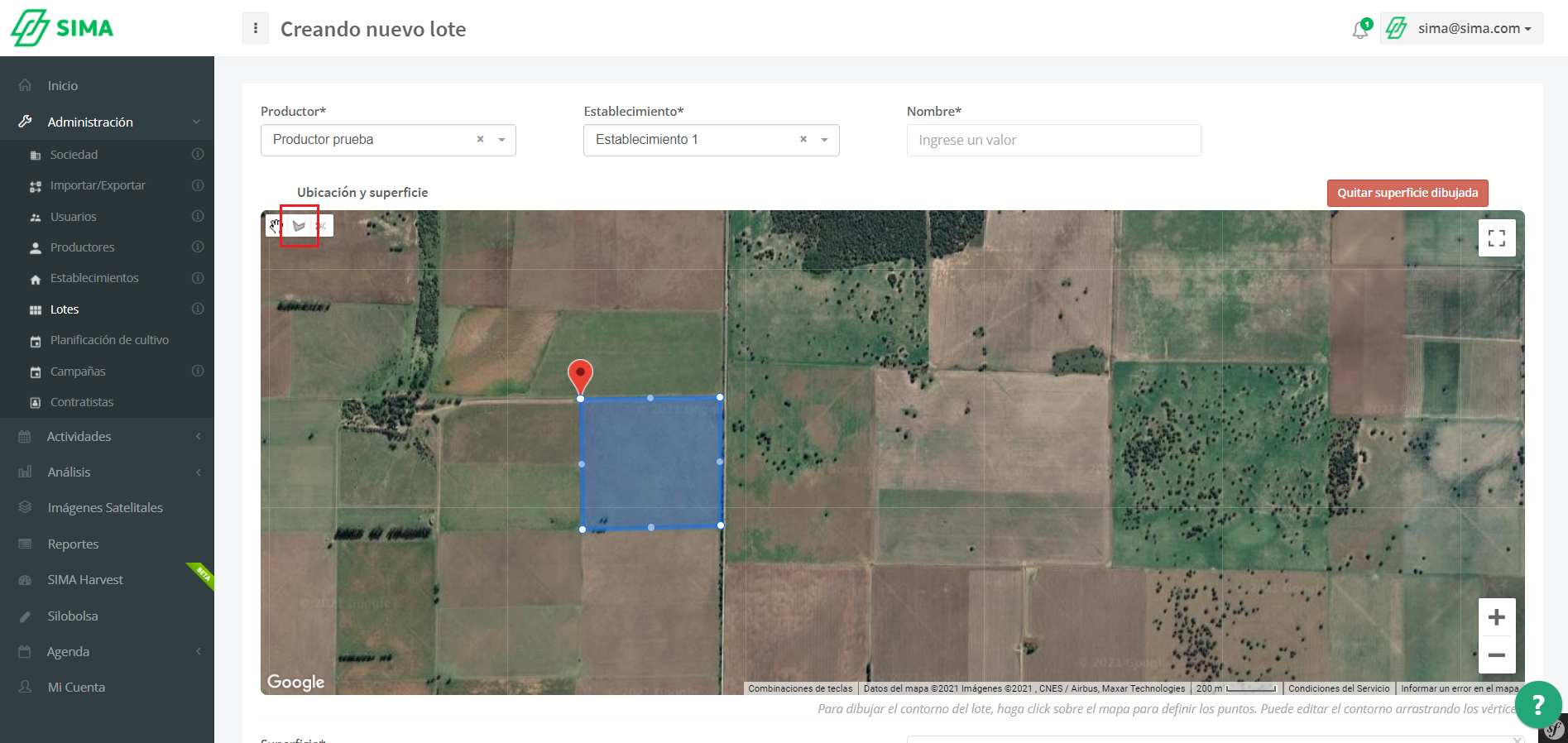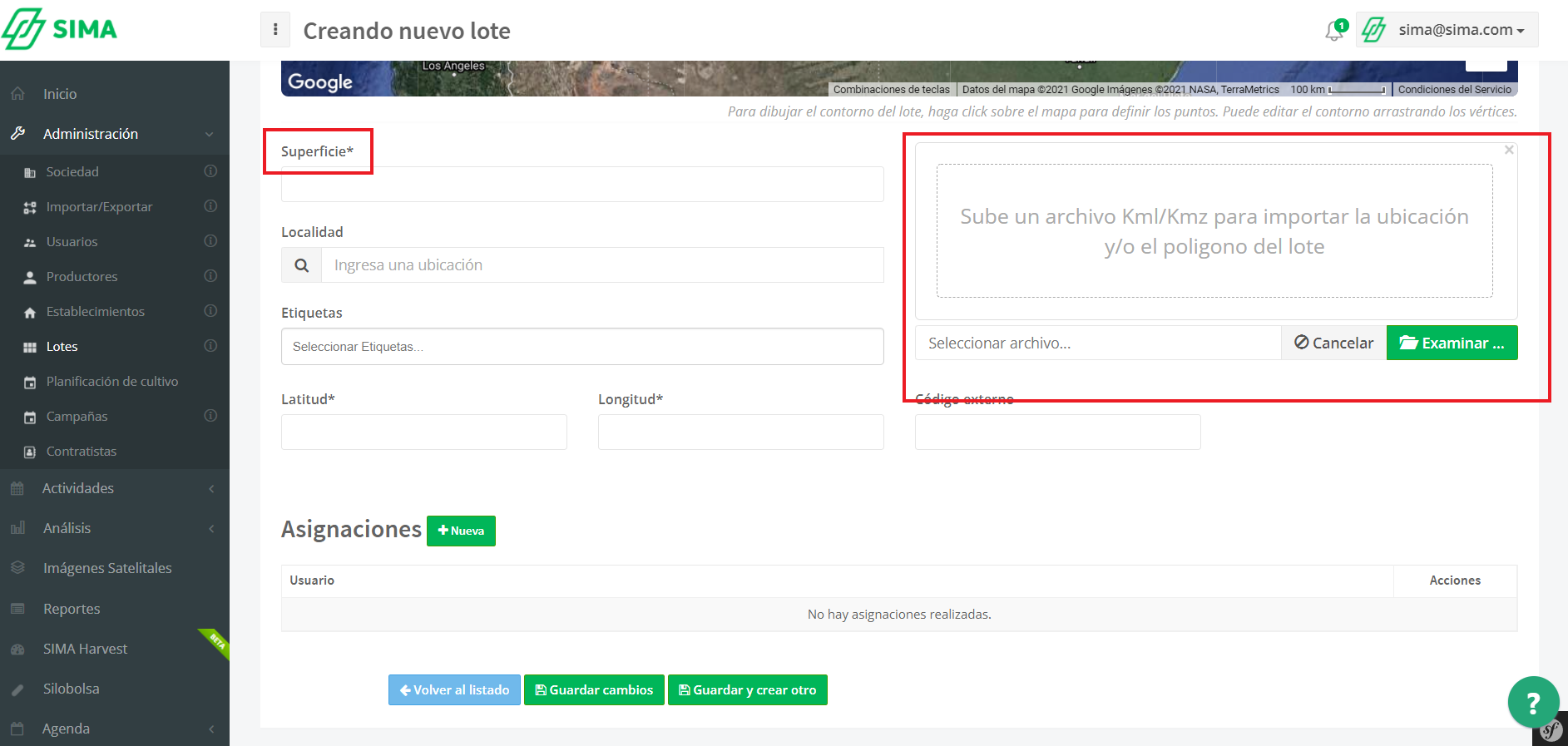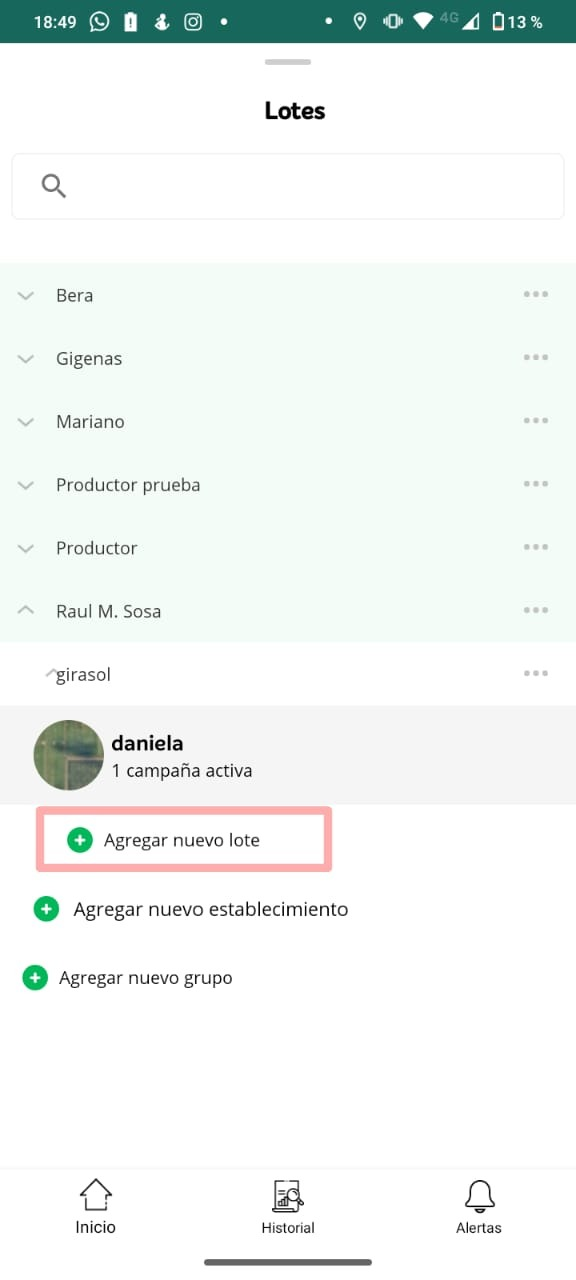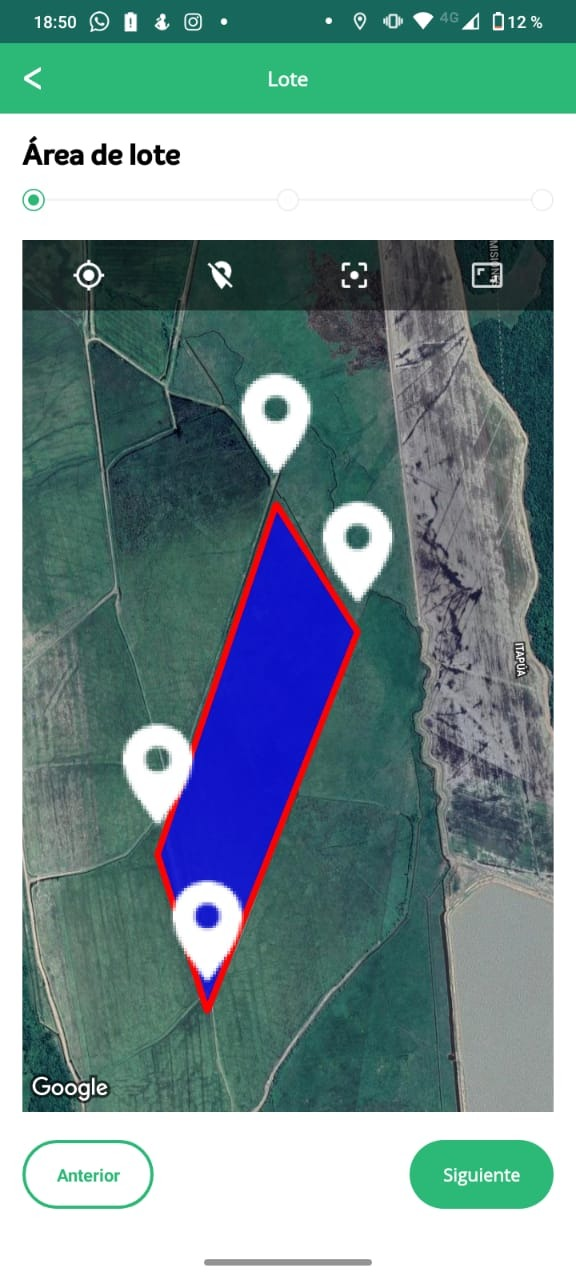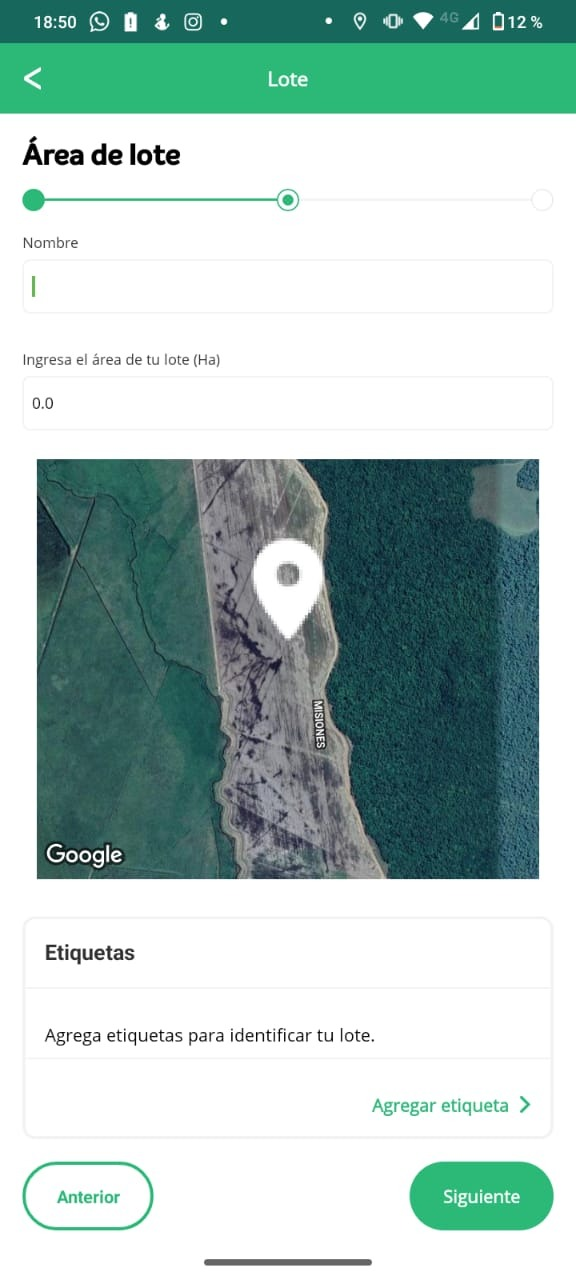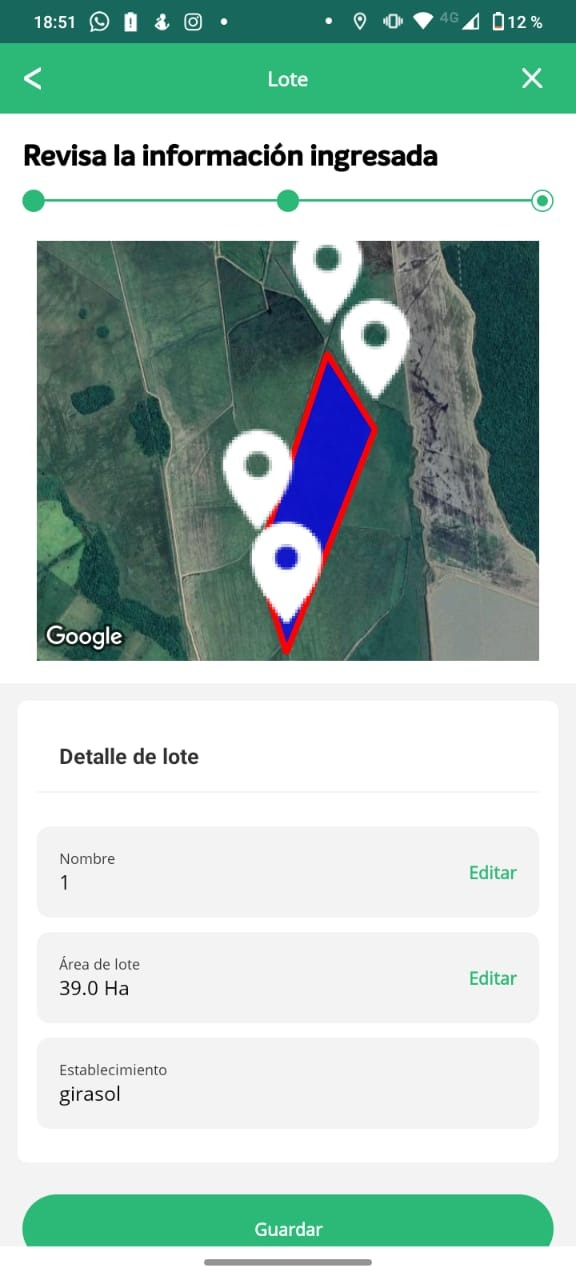El lote como unidad organizativa
Es la unidad territorial donde se suceden los cultivos. Se delimitan y se define su superficie al cargarlos al sistema, y dentro de los mismos quedarán todas las campañas de cultivos sucesivas (2020/2021 - 2021/2022....)
Listar lotes
Visualizar todos los lotes de la sociedad.
- Ingrese a la web de SIMA como administrador
- Expanda el panel izquierdo "Administración"
- Seleccione el sub-menú "Lotes"
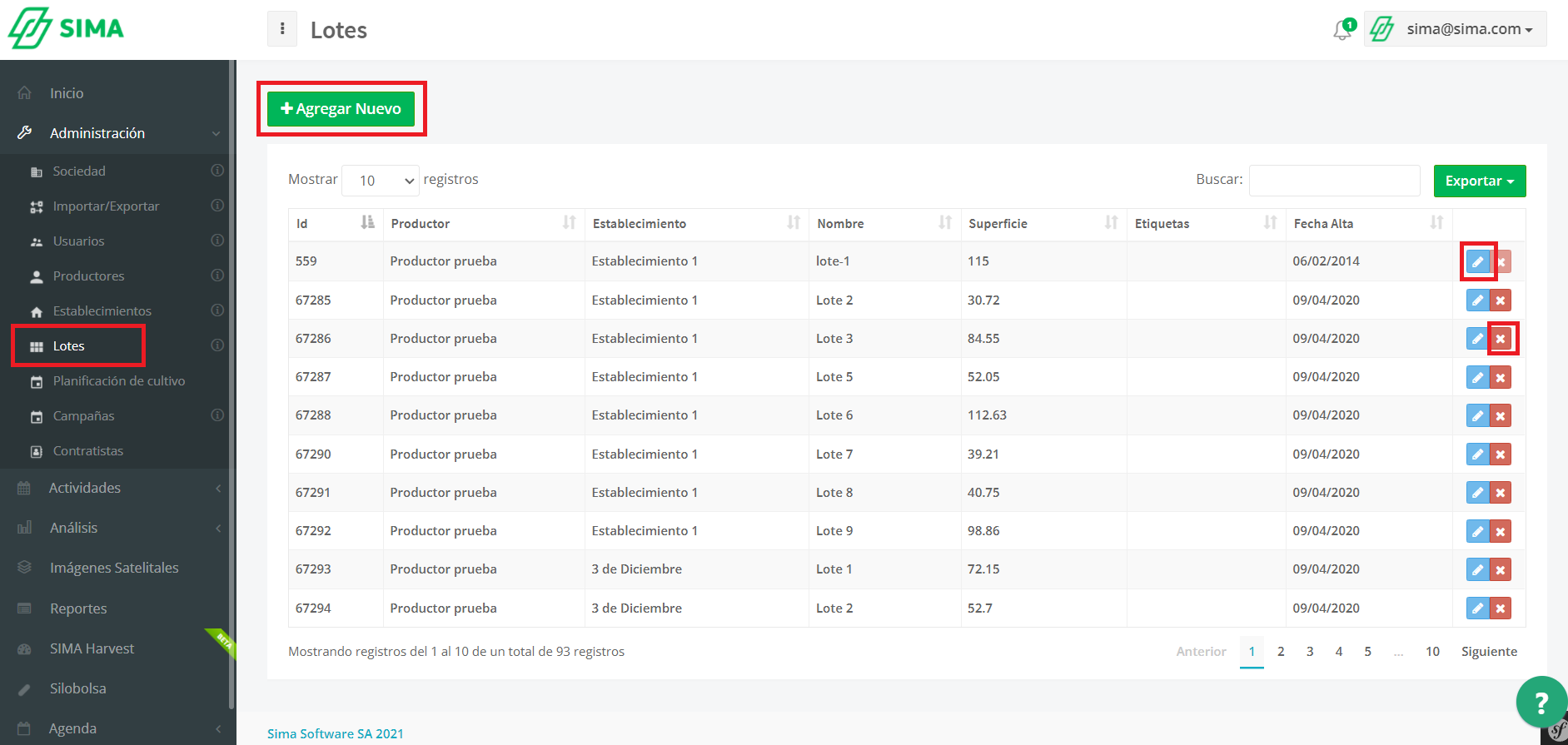
Crear un lote
Un lote puede ser creado por el administrador y también por monitoreadores (en la aplicación móvil)
- Presione el botón "Agregar nuevo" que se encuentra en la parte superior izquierda de la pantalla
- Complete los datos del lote
- Presione el botón "Guardar cambios" o "Guardar y crear otro" si desea crear mas lotes.
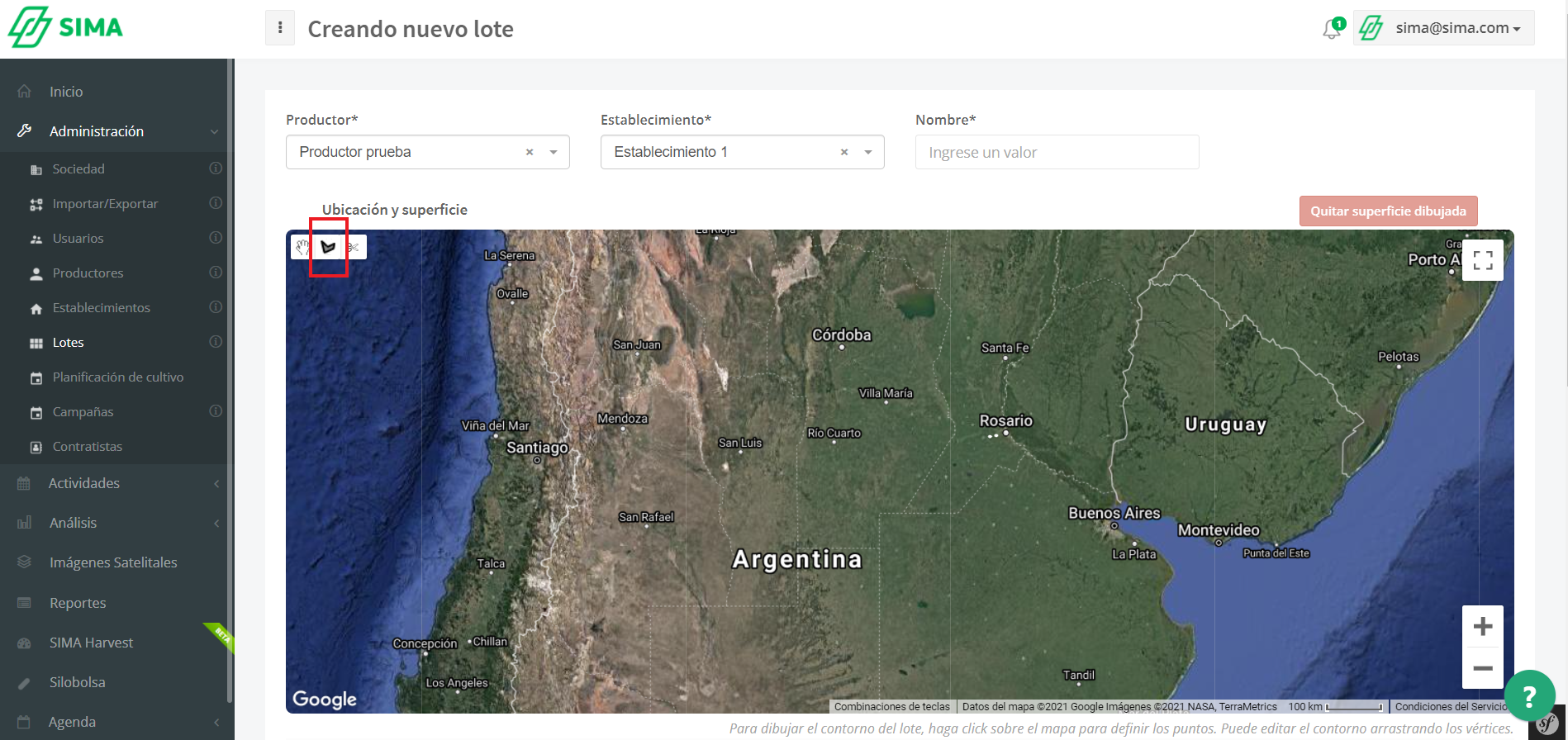
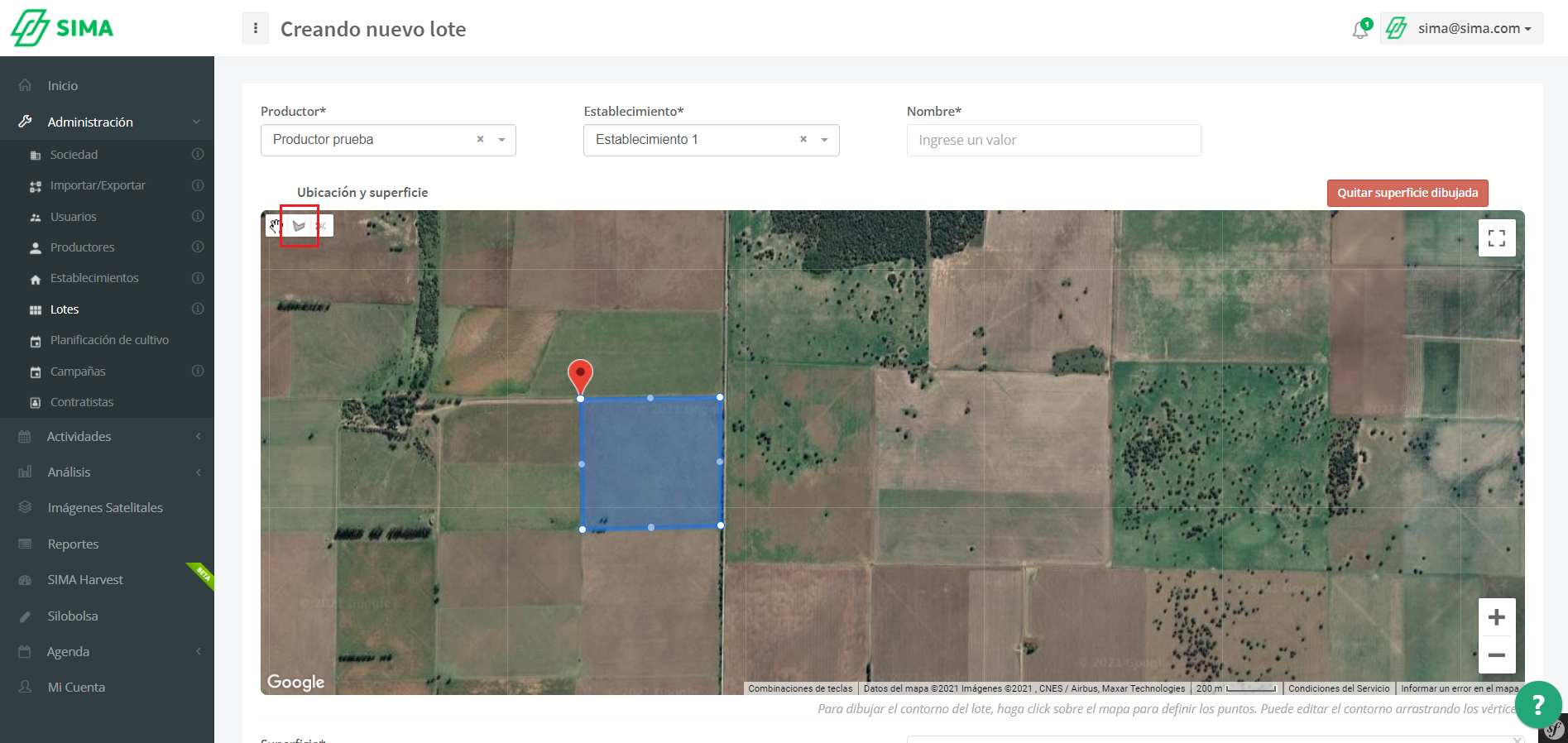
Dentro de las opciones para dibujar o carga un polígono correspondiente al lote, puede dibujarse dentro de la misma plataforma o puede cargarse un archivo KML/KMZ.
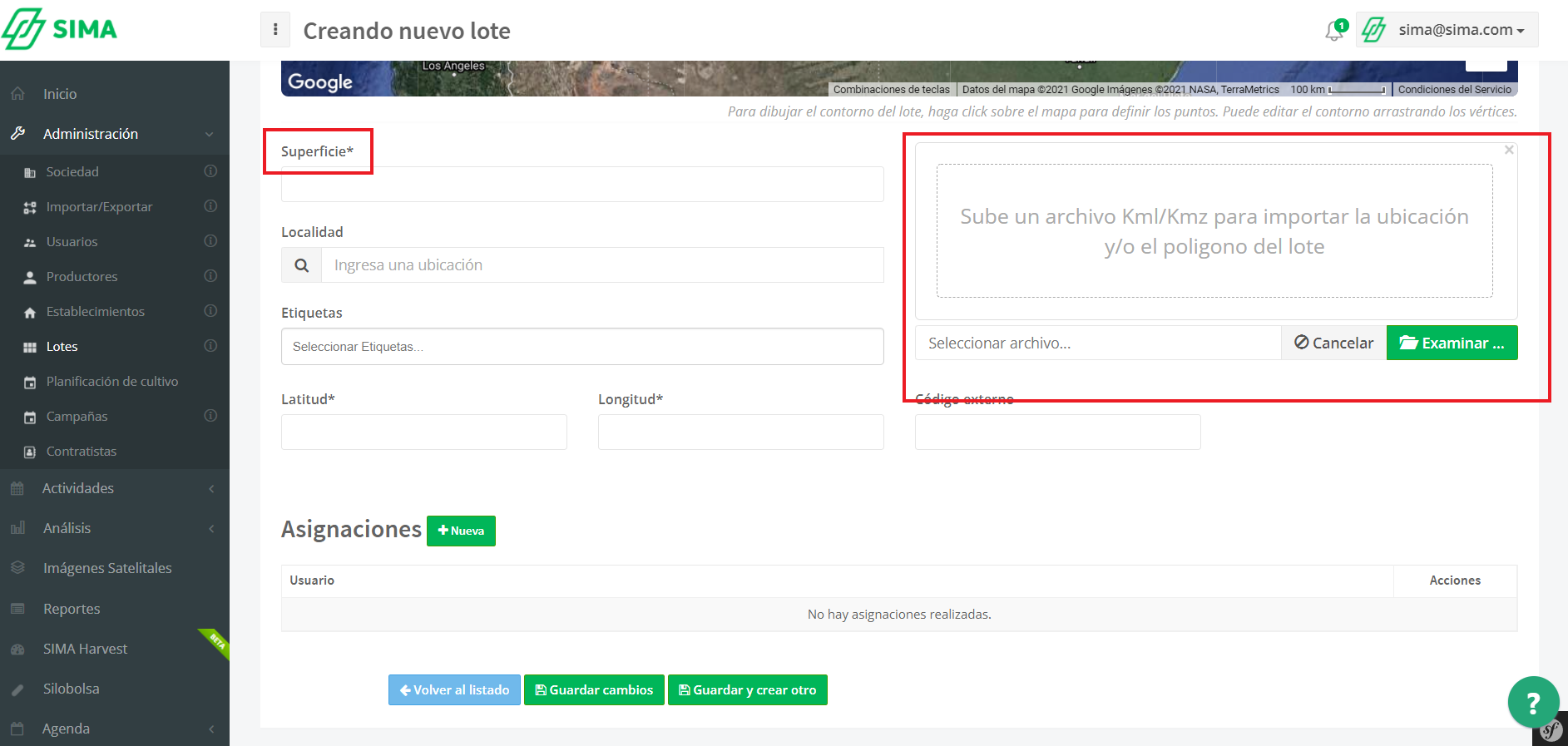
Especificar la superficie real productiva. La misma puede o no coincidir con el polígono dibujado en el mapa.
Editar un lote
Para editar un lote presione el icono "Editar" (icono lápiz azul) en el listado.
Se abrirá el formulario donde podrá cambiar sus datos.
Eliminar un lote
Para eliminar un lote presione el icono "Eliminar" (icono cruz roja) en el listado.
Se le pedirá una confirmación de eliminación.
Asignar usuarios monitoreadores a lote
Para indicar quien o quienes deberán recorrer este lote y realizar actividades en el es necesario asignar usuarios al lote.
Desasignar monitoreador de lote
Para indicar que un determinado usuario monitoreador ya no estará asignado al lote.
Crear un lote desde la APP
Un lote puede ser creado por el administrador y también por monitoreadores (en la aplicación móvil). Se debe seleccionar la opción "Agregar nuevo lote".
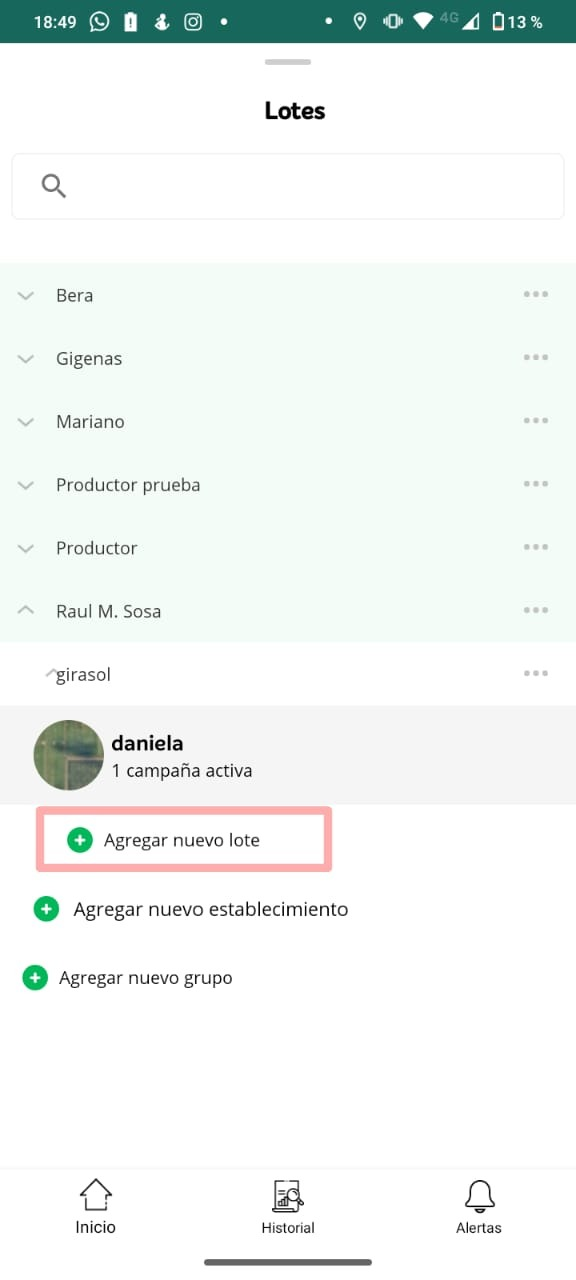
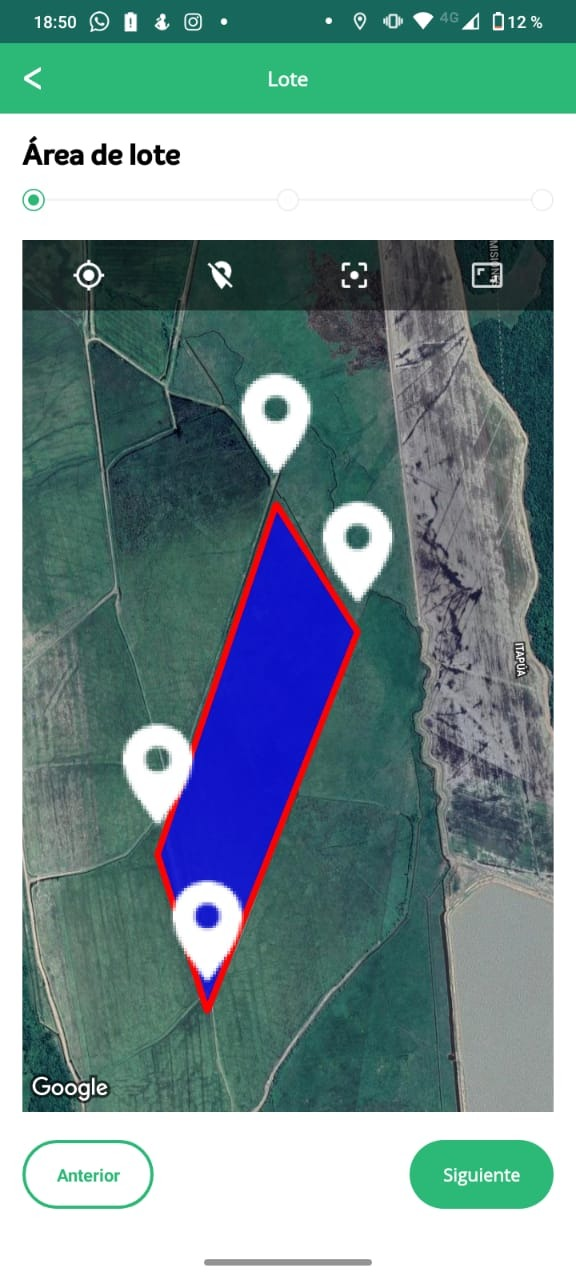
Deben delimitarse los lotes marcando cada vértice con los dedos sobre el mapa de la pantalla.
Con el primer ícono de la barra superior donde figuran las diferentes opciones podemos acceder a diferentes opciones:
- Primer ícono: nos geoposiciona donde nos encontramos localizados
- Segundo: sirve para borrar puntos o vértices
- Tercer: centra la imagen en el lote localizado
- Cuarto: expande la pantalla
Luego debemos agregar el nombre del lote y la superficie correspondiente.
Como último paso verificamos que la información esté correcta y seleccionamos la opción de "Guardar"